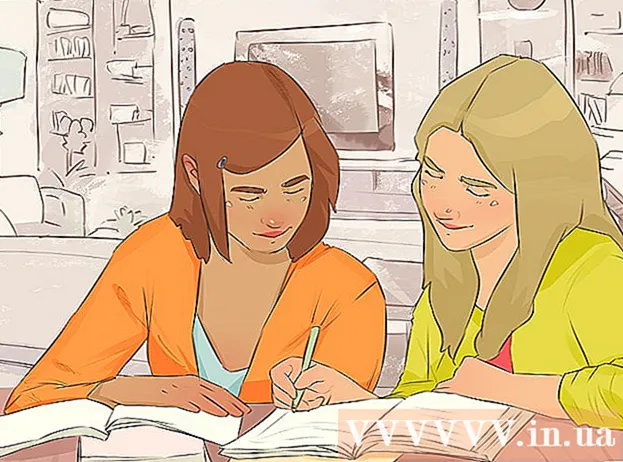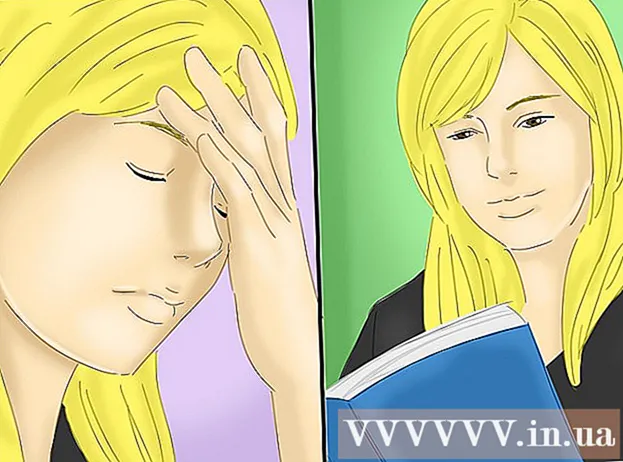Autor:
Judy Howell
Data E Krijimit:
26 Korrik 2021
Datën E Azhurnimit:
23 Qershor 2024

Përmbajtje
- Të shkelësh
- Metoda 1 nga 4: Përdorimi i një shfletuesi në internet
- Metoda 2 e 4: Përdorimi i aplikacionit Google Maps
- Metoda 3 nga 4: Shtoni biznesin tuaj në Google Maps
- Metoda 4 nga 4: Shtoni dhjetë ose më shumë vendndodhje biznesi
- Këshilla
- Paralajmërime
Shumica e vendndodhjeve që mund të gjeni në Google Maps janë shtuar nga përdoruesit. Më parë, vegla Google Map Maker mund të përdoret për të kontribuar në Google Maps. Këto karakteristika tani mund të përdoren nga faqja e internetit dhe aplikacioni i rregullt i Google Maps. Nëse keni një llogari biznesi, mund të shtoni më shumë informacione në vendin tuaj nga faqja Google My Business.
Të shkelësh
Metoda 1 nga 4: Përdorimi i një shfletuesi në internet
 Gjeni vendndodhjen tuaj. Hyni në https://www.google.com/maps/ dhe gjeni adresën ose vendin që dëshironi të shtoni. Nëse vendi nuk ka një adresë, kërkoni rrugën më të afërt dhe më pas tërhiqeni hartën në vendin që kërkoni.
Gjeni vendndodhjen tuaj. Hyni në https://www.google.com/maps/ dhe gjeni adresën ose vendin që dëshironi të shtoni. Nëse vendi nuk ka një adresë, kërkoni rrugën më të afërt dhe më pas tërhiqeni hartën në vendin që kërkoni. - Ndonjëherë mund ta gjeni vendndodhjen e saktë më lehtë duke kaluar në pamjen satelitore.
 Klikoni në ikonën e menusë. Kjo është ikona me tre linjat horizontale të grumbulluara. Shtë në këndin e sipërm të majtë, në të majtë të shiritit të kërkimit.
Klikoni në ikonën e menusë. Kjo është ikona me tre linjat horizontale të grumbulluara. Shtë në këndin e sipërm të majtë, në të majtë të shiritit të kërkimit.  Dorëzoni reagime. Opsioni "Send Feedback" është afër fundit, si një nga opsionet e fundit.
Dorëzoni reagime. Opsioni "Send Feedback" është afër fundit, si një nga opsionet e fundit. - Nëse shihni "Dërgoni Reagime të Përgjithshme", atëherë po përdorni versionin Lite. Pastaj, para se të vazhdoni, shikoni për rrufe në këndin e poshtëm të djathtë të hartës. Klikoni mbi këtë dhe zgjidhni "Kthehu tek versioni i plotë i Maps".
 Shto një vend që mungon. Zgjidhni "Shto vendin e humbur" dhe plotësoni formularin sa më plotësisht të jetë e mundur.
Shto një vend që mungon. Zgjidhni "Shto vendin e humbur" dhe plotësoni formularin sa më plotësisht të jetë e mundur. - Nëse dëshironi të shtoni biznesin tuaj, klikoni në Kërkoni këtë biznes në fund të majtë të formularit.
 Dorëzoni formularin. Pasi të klikoni te Dërgimi, sugjerimi juaj do t'u dërgohet administratorëve të Hartave Google. Pasi të kenë verifikuar që detajet janë të sakta, ju do të merrni një email dhe vendi do të shtohet në hartën publike.
Dorëzoni formularin. Pasi të klikoni te Dërgimi, sugjerimi juaj do t'u dërgohet administratorëve të Hartave Google. Pasi të kenë verifikuar që detajet janë të sakta, ju do të merrni një email dhe vendi do të shtohet në hartën publike.
Metoda 2 e 4: Përdorimi i aplikacionit Google Maps
 Kërkoni një adresë. Hapni aplikacionin Google Maps. Kërkoni adresën ose vendin që dëshironi të shtoni.
Kërkoni një adresë. Hapni aplikacionin Google Maps. Kërkoni adresën ose vendin që dëshironi të shtoni.  Shto një vend që mungon. Ju mund ta bëni këtë në dy mënyra:
Shto një vend që mungon. Ju mund ta bëni këtë në dy mënyra: - Trokitni lehtë mbi ikonën e menusë dhe zgjidhni "Shto vendin e humbur".
- Trokitni lehtë mbi adresën për të shfaqur një përshkrim. Nëse adresa nuk ka emër, prekni "Shto qytetin që mungon".
 Plotësoni formularin. Emrat e vendit, adresa dhe kategoria janë fushat e kërkuara. Numri i telefonit dhe faqja e internetit janë fakultative, por rekomandohen nëse adresa është një kompani. Pas dërgimit, të dhënat kontrollohen nga administratorët e Google Maps dhe shtohen në hartë. Kur kjo të ndodhë do të merrni një email.
Plotësoni formularin. Emrat e vendit, adresa dhe kategoria janë fushat e kërkuara. Numri i telefonit dhe faqja e internetit janë fakultative, por rekomandohen nëse adresa është një kompani. Pas dërgimit, të dhënat kontrollohen nga administratorët e Google Maps dhe shtohen në hartë. Kur kjo të ndodhë do të merrni një email.
Metoda 3 nga 4: Shtoni biznesin tuaj në Google Maps
 Krijoni një llogari me Google My Business. Nisni një shfletues uebi dhe shkoni te faqja e Biznesit Tim të Google. Nëse zotëroni biznesin, mund të hyni me llogarinë tuaj personale të Google. Nëse preferoni t'i mbani llogaritë të ndara, krijoni një llogari të re. Kur të jeni regjistruar, klikoni në Start tani.
Krijoni një llogari me Google My Business. Nisni një shfletues uebi dhe shkoni te faqja e Biznesit Tim të Google. Nëse zotëroni biznesin, mund të hyni me llogarinë tuaj personale të Google. Nëse preferoni t'i mbani llogaritë të ndara, krijoni një llogari të re. Kur të jeni regjistruar, klikoni në Start tani. - Kjo gjithashtu funksionon në një shfletues celular, ose përmes aplikacionit Google My Business. Disa opsione të përparuara mund të jenë të disponueshme vetëm në një kompjuter.
 Kërkoni për biznesin tuaj. Vendosni emrin ose adresën e biznesit tuaj në kutinë e kërkimit. Nëse Google nuk mund ta gjejë, kërkoni një adresë tjetër afër.
Kërkoni për biznesin tuaj. Vendosni emrin ose adresën e biznesit tuaj në kutinë e kërkimit. Nëse Google nuk mund ta gjejë, kërkoni një adresë tjetër afër.  Shtoni biznesin tuaj. Ju lutemi, merrni një moment për të parë sugjerimet e Google, pasi një përdorues tjetër mund të ketë shtuar tashmë biznesin tuaj. Nëse nuk e shihni biznesin tuaj, mund të zgjidhni "Këto nuk përputhen - Shtoni biznesin tuaj".
Shtoni biznesin tuaj. Ju lutemi, merrni një moment për të parë sugjerimet e Google, pasi një përdorues tjetër mund të ketë shtuar tashmë biznesin tuaj. Nëse nuk e shihni biznesin tuaj, mund të zgjidhni "Këto nuk përputhen - Shtoni biznesin tuaj".  Plotësoni formularin. Shkruani emrin e biznesit tuaj, adresën e plotë, numrin e telefonit dhe një kategori të cilës i përket biznesi juaj. Kjo mund të jetë një luleshitës ose një piceri, për shembull. Klikoni në "Vazhdo" për të vazhduar me hapin tjetër.
Plotësoni formularin. Shkruani emrin e biznesit tuaj, adresën e plotë, numrin e telefonit dhe një kategori të cilës i përket biznesi juaj. Kjo mund të jetë një luleshitës ose një piceri, për shembull. Klikoni në "Vazhdo" për të vazhduar me hapin tjetër. - Nëse dorëzoni mallra dhe nuk merrni klientë në adresën tuaj, zgjidhni kutinë pranë "Unë u dorëzoj mallra dhe shërbime klientëve të mi në vendndodhjen e tyre".
 Pajtohem për kushtet e shërbimit. Vendosni një kontroll pranë tekstit "Unë jam i autorizuar të drejtoj këtë biznes dhe jam dakord me Kushtet e Shërbimit" dhe kliko "Vazhdo" për të paraqitur formularin.
Pajtohem për kushtet e shërbimit. Vendosni një kontroll pranë tekstit "Unë jam i autorizuar të drejtoj këtë biznes dhe jam dakord me Kushtet e Shërbimit" dhe kliko "Vazhdo" për të paraqitur formularin.  Verifikoni biznesin tuaj. Ju mund të duhet të verifikoni biznesin tuaj para se vendi i ri të mund të gjendet dhe të shikohet nga përdoruesit e tjerë. Kjo mund të paraqitet menjëherë pas dorëzimit të formularit. Nëse nuk shfaqet menjëherë, mund të hyni në llogarinë tuaj Google My Business, të zgjidhni kompaninë që do të verifikoni dhe të klikoni "Verifiko Tani". Ndiqni udhëzimet për të përfunduar procesin.
Verifikoni biznesin tuaj. Ju mund të duhet të verifikoni biznesin tuaj para se vendi i ri të mund të gjendet dhe të shikohet nga përdoruesit e tjerë. Kjo mund të paraqitet menjëherë pas dorëzimit të formularit. Nëse nuk shfaqet menjëherë, mund të hyni në llogarinë tuaj Google My Business, të zgjidhni kompaninë që do të verifikoni dhe të klikoni "Verifiko Tani". Ndiqni udhëzimet për të përfunduar procesin. - Google verifikon shumicën e kompanive me kartolinë. Pasi ta keni marrë këtë kartolinë me postë, hyni përsëri dhe futni kodin unik në Google My Business.
- Disa ndërmarrjeve u jepet mundësia të marrin një kod me mesazh me tekst. Nëse nuk e shihni këtë mundësi, opsioni SMS nuk është i disponueshëm për kompaninë tuaj.
- Nëse e keni përdorur tashmë të njëjtën llogari për të verifikuar uebfaqen e biznesit tuaj me Google Search Console, biznesi juaj do të verifikohet automatikisht.
Metoda 4 nga 4: Shtoni dhjetë ose më shumë vendndodhje biznesi
 Krijoni një llogari me Google My Business. Nëse nuk keni ende një llogari në Google My Business, krijoni një llogari këtu. Ndiqni këto hapa nëse keni një biznes me dhjetë ose më shumë vendndodhje. Në të gjitha situatat e tjera mund të shtoni kompaninë tuaj sipas metodës së mësipërme.
Krijoni një llogari me Google My Business. Nëse nuk keni ende një llogari në Google My Business, krijoni një llogari këtu. Ndiqni këto hapa nëse keni një biznes me dhjetë ose më shumë vendndodhje. Në të gjitha situatat e tjera mund të shtoni kompaninë tuaj sipas metodës së mësipërme.  Shkarkoni fletën e ngarkimit me shumicë. Kur të jeni regjistruar, shkoni te Google My Business Locations dhe më pas te ekrani "Import Locations". Klikoni në lidhjen "Shkarkoni modelin" për të shkarkuar një skedar me shtrirjen .csv. Hapni këtë skedar me ndonjë program të spreadsheet.
Shkarkoni fletën e ngarkimit me shumicë. Kur të jeni regjistruar, shkoni te Google My Business Locations dhe më pas te ekrani "Import Locations". Klikoni në lidhjen "Shkarkoni modelin" për të shkarkuar një skedar me shtrirjen .csv. Hapni këtë skedar me ndonjë program të spreadsheet. - Ju gjithashtu mund të krijoni fletëllogaritjen tuaj nëse përdorni të njëjtin format siç përshkruhet më poshtë. Formati i skedarit mund të jetë si më poshtë: .xls, .xlsx, .ods, .csv, .txt ose .tsv.
 Jepni informacionin e mëposhtëm. Tani do të shihni një skedar me nëntë titujt e mëposhtëm të kolonave: Kodi i Dyqanit, Emri i Kompanisë, Linja e Adresës 1, Lagja, Shteti, Kodi Zip, Numri Primar i Telefonit dhe Kategoria Parësore. Renditni secilin lokacion të biznesit në një rresht dhe plotësoni informacionin përkatës nën tituj. Google ofron informacion të detajuar në faqen e internetit, por këtu janë disa këshilla të rëndësishme:
Jepni informacionin e mëposhtëm. Tani do të shihni një skedar me nëntë titujt e mëposhtëm të kolonave: Kodi i Dyqanit, Emri i Kompanisë, Linja e Adresës 1, Lagja, Shteti, Kodi Zip, Numri Primar i Telefonit dhe Kategoria Parësore. Renditni secilin lokacion të biznesit në një rresht dhe plotësoni informacionin përkatës nën tituj. Google ofron informacion të detajuar në faqen e internetit, por këtu janë disa këshilla të rëndësishme: - Nën kodin e dyqanit ju i jepni secilit vendndodhje të biznesit një ID unike. Një mënyrë e thjeshtë për të gjeneruar kode të mira dyqanesh është t'u jepni vendndodhjeve tuaja një emërtim marke plus një numër gjurmimi (për shembull, "GOOG1" për vendndodhjen tuaj të parë, "GOOG2" për vendndodhjen e dytë, etj.) Shmangni përdorimin e karaktereve dhe hapësirave të veçanta.
- Disa fusha kanë maksimumi 60 karaktere, të tjerët 80 karaktere.
- Nëse kodi juaj zip fillon me një 0, sigurohuni që programi juaj i faqes së llogaritjes nuk e heq atë karakter.
- Mund të përdorë emrin e plotë Hollanda ose thjesht NL.
 Importo skedarin. Ruani skedarin e spreadsheet dhe kthehuni në shfletuesin tuaj. Shko te faqja e vendndodhjes Google My Business. Klikoni në butonin e menusë me tre vizatimet, klikoni Vendndodhjet dhe më pas "zgjidhni skedarin". Ndiqni udhëzimet për të rregulluar ndonjë gabim, rishikoni të dhënat tuaja dhe klikoni "Zbato" nëse gjithçka duket në rregull.
Importo skedarin. Ruani skedarin e spreadsheet dhe kthehuni në shfletuesin tuaj. Shko te faqja e vendndodhjes Google My Business. Klikoni në butonin e menusë me tre vizatimet, klikoni Vendndodhjet dhe më pas "zgjidhni skedarin". Ndiqni udhëzimet për të rregulluar ndonjë gabim, rishikoni të dhënat tuaja dhe klikoni "Zbato" nëse gjithçka duket në rregull.  Verifiko Ashtë një ide e mirë të prisni të paktën një orë për t'u siguruar që ndryshimet tuaja janë bërë para se të filloni verifikimin. Kur të jeni gati, klikoni butonin blu të verifikimit në këndin e sipërm të djathtë të faqes së vendndodhjeve të biznesit tuaj. Plotësoni secilën fushë sa më plotësisht të jetë e mundur. Mund të duhet deri në një javë që të dhënat të përpunohen.
Verifiko Ashtë një ide e mirë të prisni të paktën një orë për t'u siguruar që ndryshimet tuaja janë bërë para se të filloni verifikimin. Kur të jeni gati, klikoni butonin blu të verifikimit në këndin e sipërm të djathtë të faqes së vendndodhjeve të biznesit tuaj. Plotësoni secilën fushë sa më plotësisht të jetë e mundur. Mund të duhet deri në një javë që të dhënat të përpunohen.
Këshilla
- Nëse nuk jeni i sigurt se çfarë emri të përdorni për një vend, kontrolloni këtë faqe.
- Google Maps nuk tregon ATM-të e vendosura në degët e bankave.
- Programi Google Map Maker është përfunduar. Të gjitha funksionet transferohen në Google Maps.
Paralajmërime
- Google Maps nuk tregon vende pa vendndodhje të përhershme, pa biznese të paligjshme, pa informacione të ndjeshme ushtarake dhe adresat e njerëzve të njohur.